Unidad 2. Youtube
Unidad 2. Youtube
Una opción para complementar tus materiales es crear tu propio canal de YouTube y las listas de reproducción que consideres oportunas.
Con una cuenta de Google puedes ver vídeos, indicar que te gustan y suscribirte a canales. No obstante, sin canal de YouTube propio, no tienes presencia en la plataforma.
El proceso es muy sencillo y tus videos pueden ser públicos o privados permitiendo que los vean solo determinadas personas.
Un ejemplo sencillo sería tener una lista de reproducción propia para Matemáticas de 2º de la ESO que puede estar compuesta tanto de videos que tu hayas creado como de videos que hayas localizado en internet. Con tus alumnos compartirás el enlace a la lista y decidirás si los videos son públicos o privados para tu alumnado por ejemplo.
Capítulo 1. Crear y configurar un canal personal
Sigue estas instrucciones para crear un canal que solo tú puedas administrar desde tu cuenta de Google.
- Inicia sesión en YouTube en el ordenador o a través del sitio web para móviles.
- Para poder realizar cualquier acción, como subir un vídeo, publicar un comentario o crear una lista de reproducción, es necesario que crees tu canal.
- Pulsa sobre la opción Crea un canal como indica la siguiente imagen.
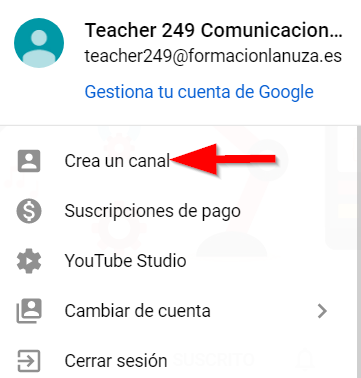
La primera vez que accedas te solicitará una serie de datos descriptivos del canal, si no quieres completar esta información, déjala en blanco y ve al final de la página y pulsa SET UP LATER
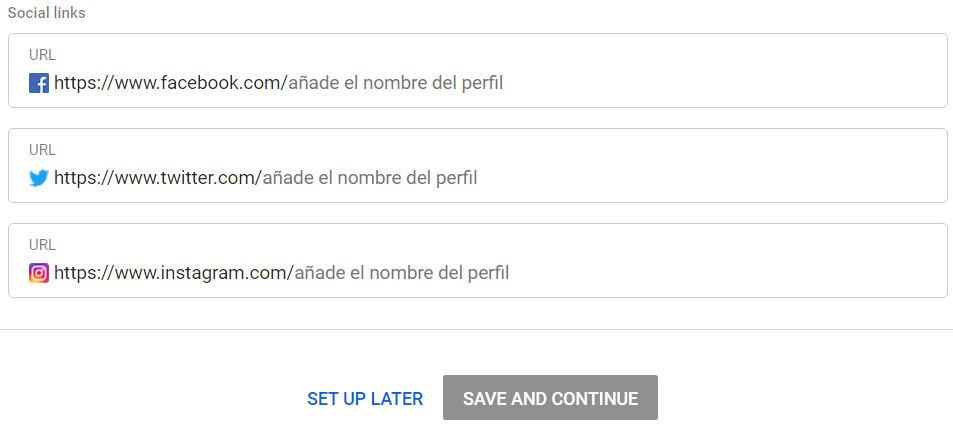
Capítulo 2. Organizar los vídeos, listas de reproducción: Youtube Studio
Antes de empezar a subir vídeos es conveniente organizarlos bien por temáticas, aulas, niveles,... según la organización que prefieras para tus vídeos. Las listas de reproducción serán las que nos permitan realizar esta organización.
La gestión de listas, videos,... se realiza a través de YouTube Studio.

Una vez dentro de YouTube Studio, accederás a la siguiente pantalla:
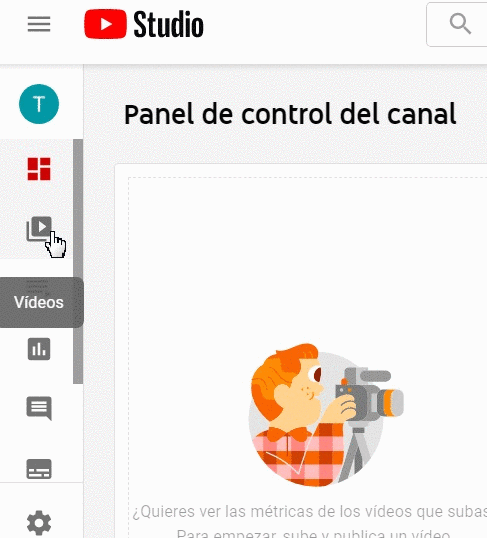
Crearemos una lista de reproducción donde guardaremos los videos de una temática concreta, en el ejemplo crearemos una lista para guardar los videos tanto propios como de otros que encontremos en la red, relativos a la asignatura de Lengua de BACHILLERATO.
Escogeremos en la barra de la izquierda la opción Lista y crearemos una nueva lista.
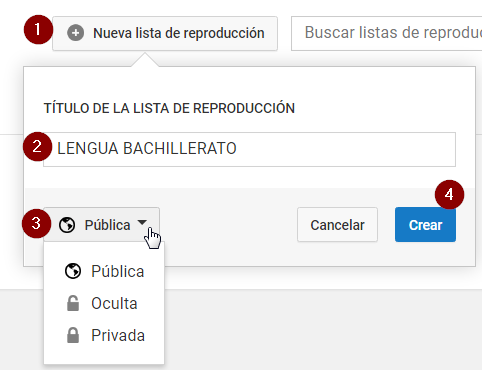
en la siguiente imagen puedes ver la diferencia entre una lista pública, oculta y privada, se puede cambiar esta configuración siempre que se considera necesario.

Una vez creada la lista puedes subir un vídeo, por ejemplo alguno de los que hayas realizado con Hangouts Meet, sigue los tres pasos que aparecen en la imagen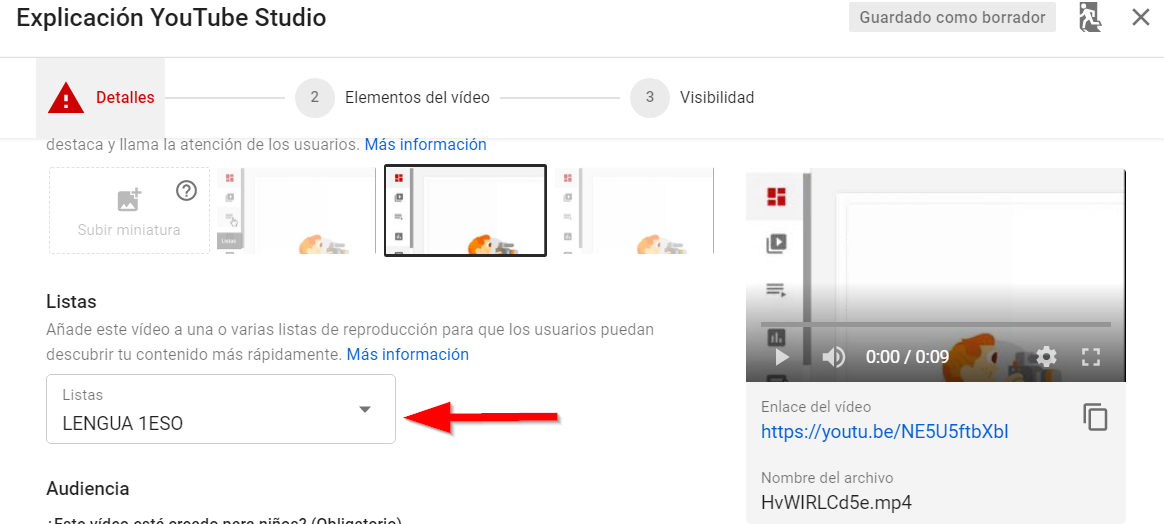
En el último paso, tienes opción de escoger que el video solo puedan verlo determinadas personas.
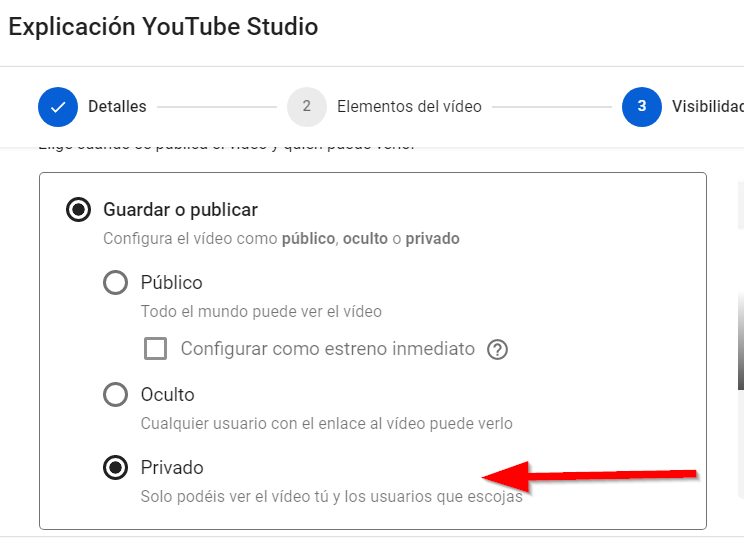
Una buena opción si no queremos que nuestros videos sean públicos o que puedan verse si cualquier persona tiene el enlace, es seleccionar la opción Privado y mostrarlo solo a los usuarios que escojamos. Para escoger los usuarios, una vez finalizados estos 3 pasos, seguiremos la configuración de la siguiente animación.
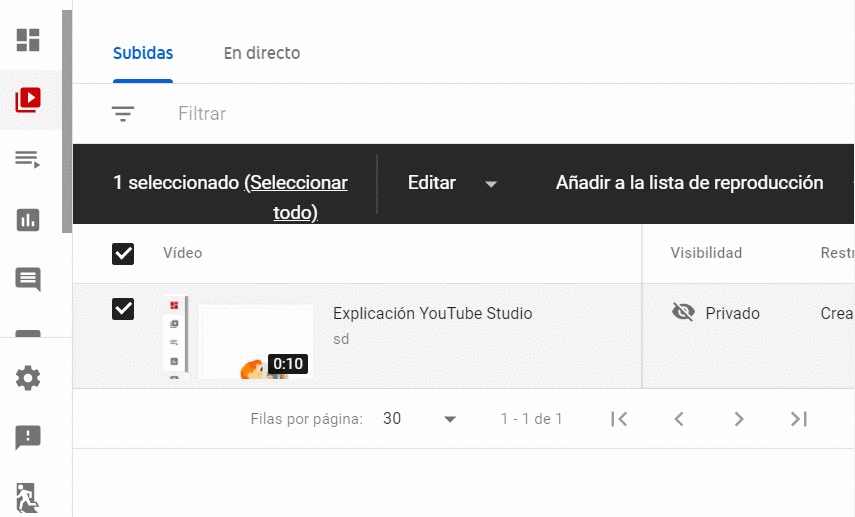
Según la imagen, solo el usuario teacher101@formacionlanuza.es podrá visualizar el vídeo.
Las listas de reproducción no solo tienen que estar formadas por vídeos que tú hayas creado, también puedes agregar vídeos que encuentres en YouTube, para ello, una vez localizado el video en youtube, se habilitarán los tres puntos típicos (paso 1) y después pulsa Añadir a lista de reproducción escogiendo la lista que te interese.( paso 2)
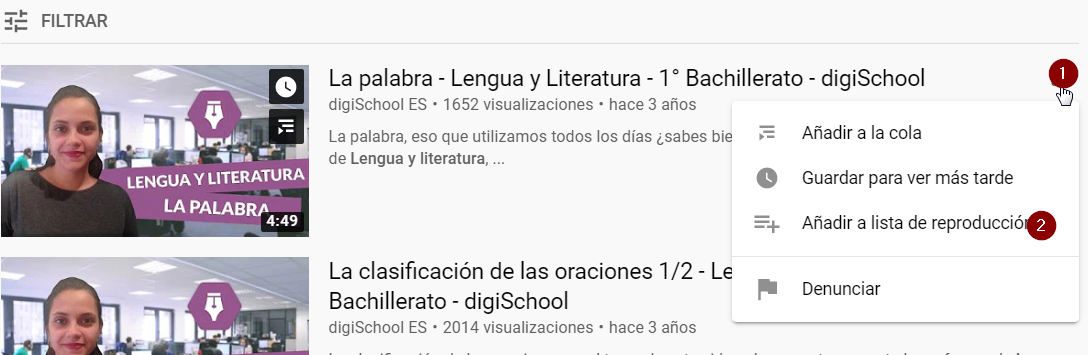
Finalmente, solo queda compartir tu lista de reproducción con tu alumnado. Recuerda que la lista estaba en modo oculto, eso quiere decir que solo las personas con el enlace de la lista pueden verla, y además hemos puesto dos vídeos, uno creado por nosotros mismos, privado que solo pueden verlo personas concreta, y otro que hemos escogido de youtube.
Para localizar el enlace de tu lista de reproducción y enviárselo a tus alumnos, profesores,... sigue el proceso de la imagen siguiente y al pulsar Compartir, obtendrás el enlace.
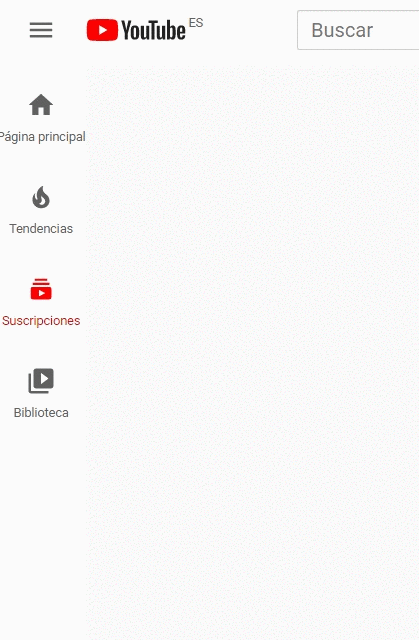
Esto el lo que verá una persona que acceda a la lista de reproducción pero no tenga acceso al video privado que hemos subido antes.
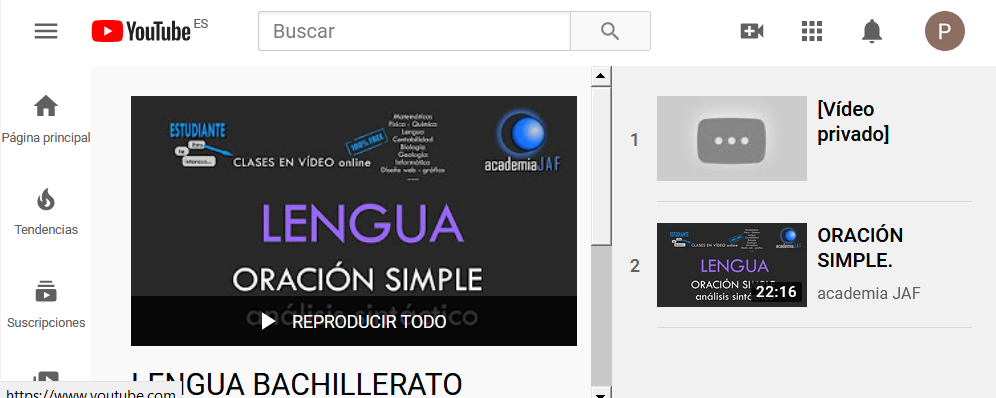
Hay muchas más opciones desde YouTube Studio, para subir videos, crear listas, borrar videos, ocultarlos hacerlos privados, permitir o no comentarios en tus videos ( ver imagen siguiente)
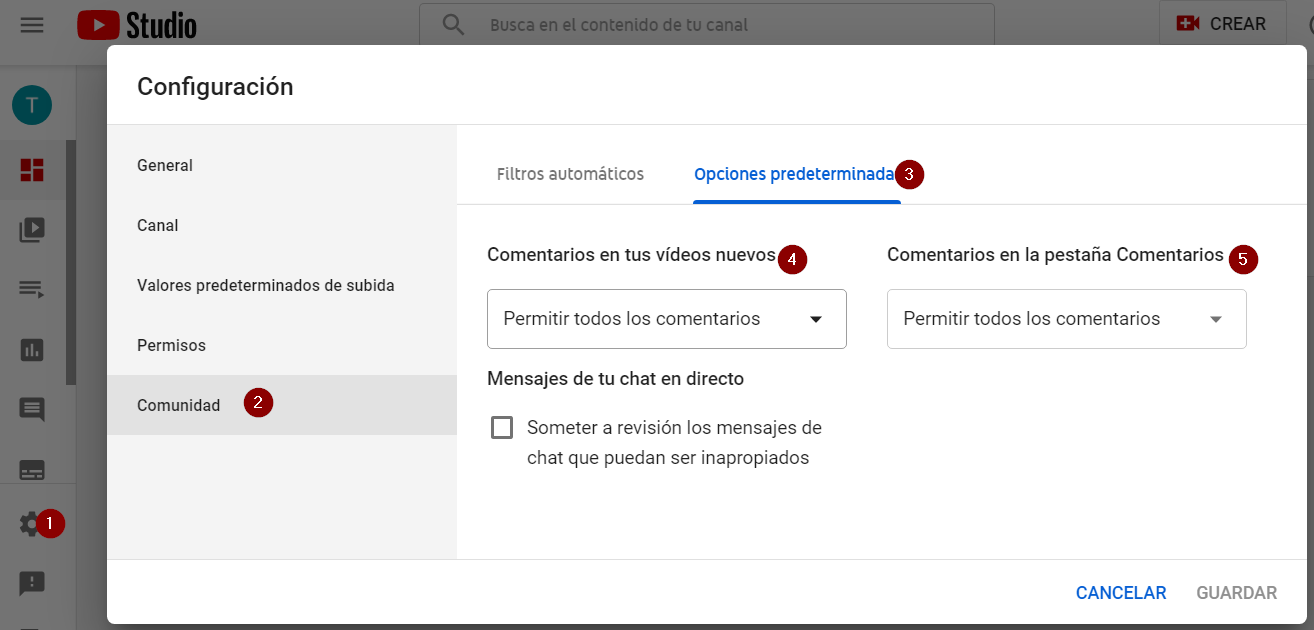
Capítulo 3 . Canales educativos
Hay multitud de canales educativos tanto de una marca, editorial,... como de profesores concretos. Antes de recomendar un canal a tu alumnado, debes revisar sus vídeos, sobre todo cuando se trata de canales de personas particulares. Hay también canales reconocidos con una determinada “marca” cuya calidad no es la esperada, por lo que es necesario un proceso previo de verificación del contenido.
En la actual situación, Youtube ha lanzado una iniciativa ( de momento está solo en inglés) con recopilaciones de recursos para trabajar desde casa.
https://learnathome.withyoutube.com/
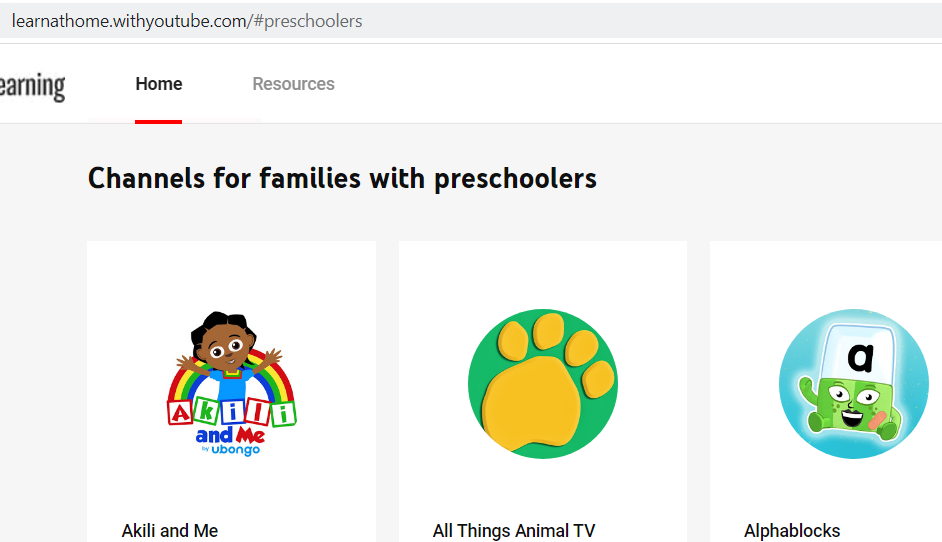
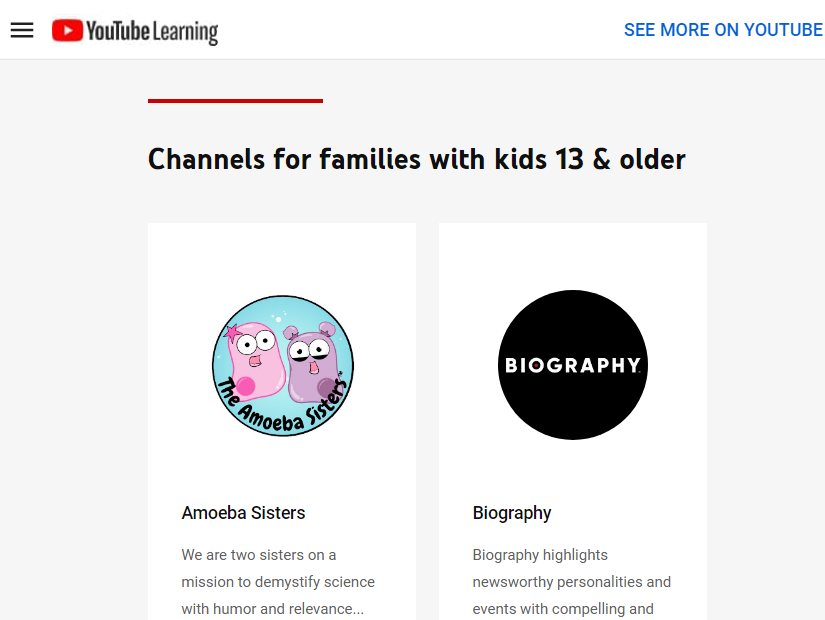
Busca en internet los canales educativos que mejor se adapten a tu modelo de enseñanza, área y nivel que impartes. Hay multitud de herramientas online para tratar audio y video on line y así quedarte con la parte del vídeo que más te interese.
Por ejemplo en la web https://123apps.com/ hay un editor de video muy sencillo:
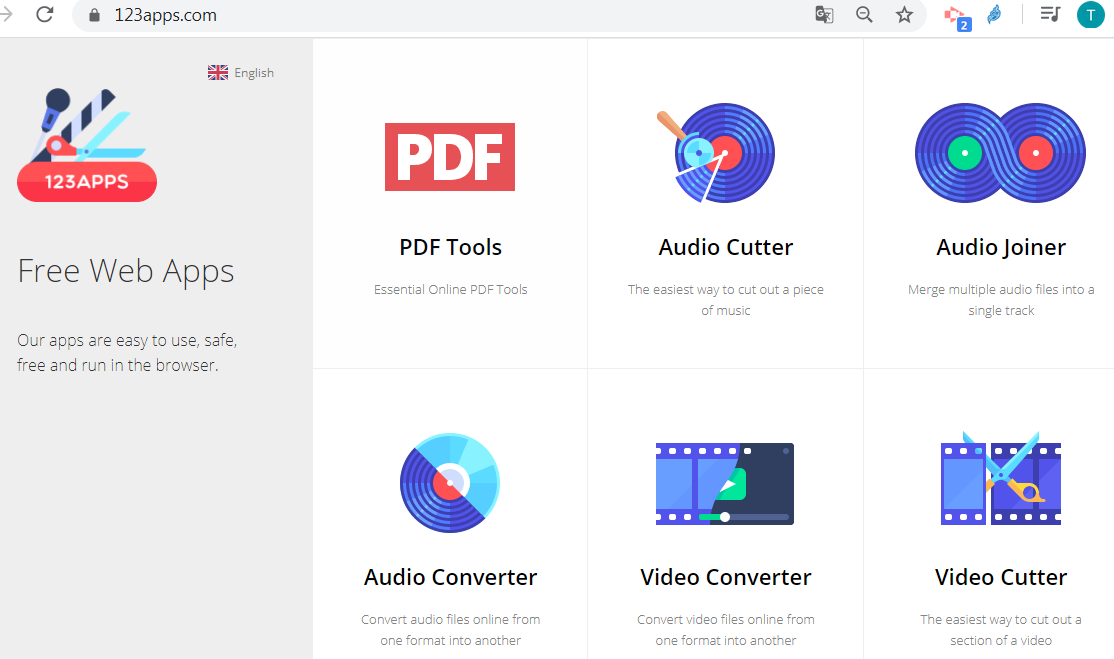
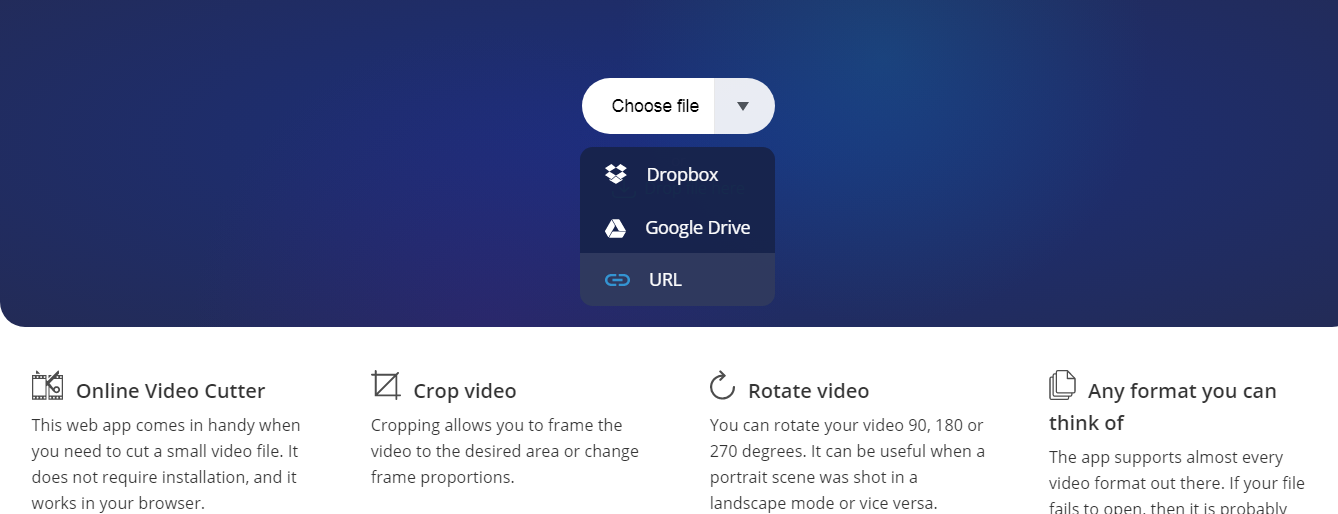

No comments to display
No comments to display